以前このような記事を書きました。
PCのデスクトップアプリやブラウザから利用した時の左のバーの中のアプリを管理者が追加・削除できるという話です。この時に近いうちにユーザー自身がアプリのピン留めができるなどカスタマイズできるかも?と書いたのですが、1週間前くらいから機能が展開されたという話も出てきて…早く弊家族テナントにも展開されないかな!とジラされていました。
そしてようやく今朝展開されていたので早速触ってみます。
■ナビゲーションバーからアプリを非表示にする
▼各アプリを右クリックすると「ピンを外す」が!
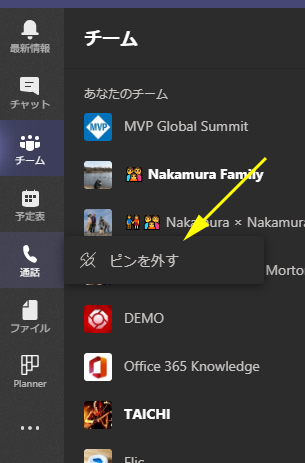
昨日まではこのメニューがありませんでした。このメニューが出てきたら展開された証拠です。
弊家族テナントではPCから通話はしないのでこれを外します。「ピンを外す」をクリックすると…
▼「通話」は非表示になりました!
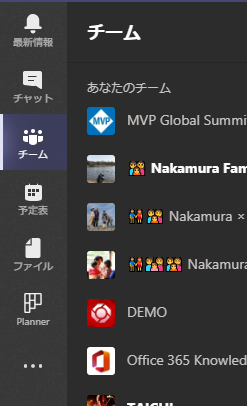
■ナビゲーションバーにアプリを表示する
復活したい場合は?また、別のアプリを表示させたい場合は?
▼「…」をクリックし、表示させたいアプリを右クリックし、「ピン留めする」をクリックです
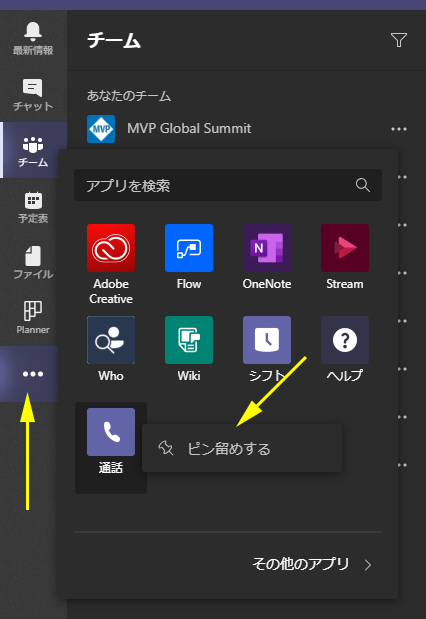
で、標準アプリ(という言い方が正しいかわからないけど)は、右クリックすると「ピン留めする」もしくは「ピンを外す」だけですが、後から追加したアプリに関しては…
▼他に「ブロック」「アンインストール」があります
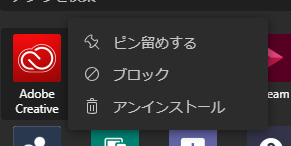
■ナビゲーションバーのアプリの並び順を変更する
また、ドラッグ&ドロップでアプリの並び順も変更できます。下では「最新情報」を上から下に移動したい場合。
▼一番上の「最新情報」をドラッグし、一番下でドロップします
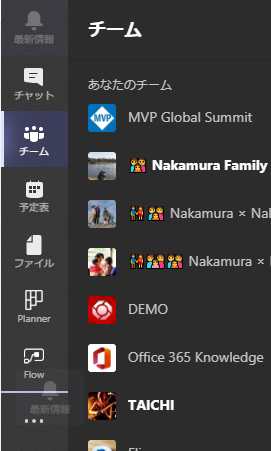
▼並び順が変わり「最新情報」が一番下になりました
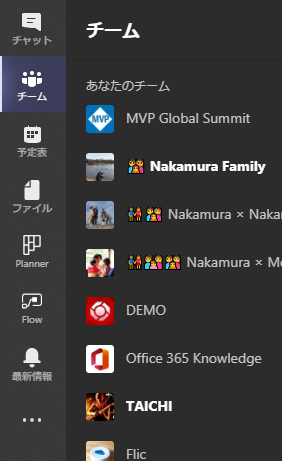
ただし、現時点では並び順の変更はデスクトップアプリだけの機能で、ブラウザからドラッグ&ドロップで並び順の変更はできませんでした。なので今のところはデスクトップアプリ上で並び順の変更をしましょう。そうするとブラウザでも反映されるので。
という事で徐々にカスタマイズができる範囲が広くなって便利になってきましたね。
また、前回の記事内でも少し触れていますが、管理者がセットアップポリシーで「ユーザーのピン留めを許可」という項目をオフにすると、ユーザー側でカスタマイズができなくなります。ただ、個人的にはよほどの事情がない限りはオフにしない方が良いと思っています。
